Η μονάδα ntfs δεν ανοίγει. Πώς να επαναφέρετε ένα σύστημα αρχείων σκληρού δίσκου
Οδηγίες
Η επίλυση αυτού του προβλήματος χωρίς μερική απώλεια αρχείων είναι πολύ δύσκολη. Αλλά με τη σωστή προσέγγιση Η απώλεια αρχείων μπορεί να μειωθεί σχεδόν στο μηδέν. Κάντε κλικ στο διαμέρισμα του σκληρού δίσκου, στο αρχείο συστήματος που θέλετε να επαναφέρετε, Κάντε δεξί κλικ ποντίκι. Στο εμφανίστηκε μενού περιβάλλοντος επιλέξτε "Format". Στο παράθυρο που εμφανίζεται, επιλέξτε το αρχείο συστήματος, στην οποία θέλετε να διαμορφώσετε το διαμέρισμα. Ως μέθοδος μορφοποίησης, ορίστε "Γρήγορη". Με τη μορφοποίηση του δίσκου με αυτόν τον τρόπο, μπορείτε αργότερα να επαναφέρετε τις πληροφορίες. Στη συνέχεια, κάντε κλικ στο κουμπί "Έναρξη". Μετά από μερικά δευτερόλεπτα, το σκληρό δίσκο θα μορφοποιηθούν και θα αποκατασταθεί το σύστημα αρχείων.
Αφού διαμορφωθεί το διαμέρισμα του σκληρού δίσκου και αποκατασταθεί το σύστημα αρχείων, μπορείτε να επαναφέρετε τις χαμένες πληροφορίες. Αφού επιστρέψετε το σύστημα αρχείων, μην αποθηκεύσετε καμία πληροφορία σε αυτή την ενότητα, καθώς αυτό θα αυξήσει σημαντικά τις πιθανότητες ανάκτησης δεδομένων. Για να τα επαναφέρετε, χρειάζεστε το πρόγραμμα TuneUp Utilities. Κάντε λήψη του προγράμματος από το Internet και εγκαταστήστε τον στον υπολογιστή σας.
Εκτελέστε το πρόγραμμα. Μετά τη σάρωση του υπολογιστή, θα μεταφερθείτε στο κύριο μενού του προγράμματος. Σε αυτό το μενού, κάντε κλικ στο αριστερό κουμπί του ποντικιού στην καρτέλα "Διόρθωση προβλημάτων". Στο παράθυρο που εμφανίζεται, επιλέξτε "Επαναφορά διαγραμμένων δεδομένων". Στο επόμενο παράθυρο, επιλέξτε το επιθυμητό διαμέρισμα του δίσκου και κάντε κλικ στο κουμπί "Επόμενο". Εμφανίζεται ένα άλλο παράθυρο. On line «όρος αναζήτησης» τίποτα να γράψω, δεν είναι απαραίτητο, γιατί δεν ψάξουν για ένα συγκεκριμένο αρχείο. Στο ίδιο παράθυρο, επιλέξτε το πλαίσιο "Εμφάνιση αρχείων μόνο σε καλή κατάσταση" και κάντε κλικ στο κουμπί "Επόμενο". Η διαδικασία αναζήτησης αρχίζει διαγραμμένα αρχεία. Μετά την ολοκλήρωσή της, τα αρχεία που βρέθηκαν θα εμφανιστούν στο παράθυρο του προγράμματος. Απλά επιλέξτε τα με το αριστερό πλήκτρο του ποντικιού και στο κάτω μέρος του παραθύρου του προγράμματος κάντε κλικ στην επιλογή "Επαναφορά". Τα χαμένα αρχεία θα αποκατασταθούν.
Μερικές φορές, με την εγκατάσταση νέων προγραμμάτων ή την ενημέρωση προγραμμάτων οδήγησης, μπορείτε να διακόψετε το λειτουργικό σύστημα. Μπορείτε να το επαναφέρετε χρησιμοποιώντας ένα ειδικό πρόγραμμα που περιλαμβάνεται στο κανονικό σύνολο βοηθητικών προγραμμάτων του λειτουργικού συστήματος. Αυτό το πρόγραμμα δημιουργεί περιοδικά σημεία επαναφοράς συστήματος, γράφοντας πληροφορίες συστήματος και ρυθμίσεις μητρώου σε αυτά. Η ενεργοποίηση αποτελεσματικών ρυθμίσεων από αυτό το σημείο σας επιτρέπει να επαναφέρετε τον υπολογιστή στην κανονική του κατάσταση. Στο χειρουργείο το σύστημα των Windows Υπάρχουν διάφοροι τρόποι επαναφοράς του συστήματος.
Οδηγίες
Αν το πρόβλημα εμφανίζεται αμέσως μετά την εγκατάσταση ενός νέου προγράμματος οδήγησης και στη συνέχεια κάντε επανεκκίνηση των Windows μετά θα πάρετε μια μαύρη οθόνη με επιλογές εκκίνησης. Πρέπει να επιλέξετε "Λήψη της τελευταίας επιτυχούς διαμόρφωσης (με παραμέτρους εργασίας)". Αυτή η λειτουργία θα επιστρέψει τις τελευταίες ρυθμίσεις του προγράμματος οδήγησης και τις ρυθμίσεις μητρώου.
Εάν αντιμετωπίσετε προβλήματα κατά την εργασία με έναν υπολογιστή, και ποτέ δεν ξέρεις πότε έχει συμβεί μια αποτυχία, είναι απαραίτητο να εισέλθουν στο πρόγραμμα «Επαναφορά συστήματος». Μετά από αυτό, επιλέξτε ένα από τα σημεία ανάκτησης, για παράδειγμα, για χθες. Εάν η ανάκτηση παραμέτρων για χθες δεν βοήθησε, είναι απαραίτητο
Τις περισσότερες φορές, το σύστημα αρχείων δίσκων αλλάζει σε RAW αφού απενεργοποιήσει τον υπολογιστή εσφαλμένα όταν η φωτεινή ένδειξη απενεργοποιηθεί ή ο χρήστης έχει εξοικονομήσει χρόνο και βγάλει το καλώδιο ρεύματος τη μονάδα συστήματος από την πρίζα. Ένας άλλος λόγος είναι οι ιοί που αλλάζουν το NTFS σε μορφή RAW των δίσκων HDD. Τρόπος επίλυσης αυτού του προβλήματος, διαβάστε σε αυτό το άρθρο.
Τι είναι το σύστημα αρχείων RAW;
Εάν ο δίσκος έλαβε Μορφή RAW, Τα Windows θα το εμφανίσουν μεταξύ άλλων διαμερισμάτων του σκληρού δίσκου. Αλλά όταν προσπαθείτε να ανοίξετε τον υπολογιστή, θα λάβετε ένα σφάλμα και θα σας ζητήσει να το διαμορφώσετε. Επιπλέον, οι ενέργειες με αυτόν τον τόμο δεν θα είναι διαθέσιμες: έλεγχος για σφάλματα, ανασυγκρότηση κλπ. (Χρήσιμο για ανάγνωση "").
Ως εκ τούτου, το σύστημα αρχείων RAW δεν υπάρχει. Εάν ο δίσκος λάβει τέτοια μορφοποίηση, αυτό σημαίνει ότι τα προγράμματα οδήγησης του υπολογιστή δεν είναι σε θέση να καθορίσουν τον τύπο του συστήματος αρχείων του - NTFS, FAT ή FAT32. Στην πράξη, αυτό συμβαίνει σε πολλές περιπτώσεις:
- η δομή του συστήματος αρχείων είναι κατεστραμμένη.
- η μορφοποίηση διαμερισμάτων δεν εκτελείται.
- απουσία σωστή πρόσβαση στα περιεχόμενα της έντασης.
Εάν ο τόμος είναι κατεστραμμένος με το λειτουργικό σύστημα, όταν εκκινηθεί ο υπολογιστής, εμφανίζονται οι προειδοποιήσεις "Επανεκκίνηση και εξαγωγή κατάλληλης εκκίνησης" ή "Λειτουργικό σύστημα δεν βρέθηκε".
Ανάκτηση
Εάν το πρόβλημα παρουσιάστηκε σε δίσκο που δεν είναι στο σύστημα, αλλά περιέχει σημαντικές πληροφορίες που θα χαθούν κατά τη μορφοποίηση, χρησιμοποιήστε τα εγγενή εργαλεία των Windows ή τα προγράμματα άλλων κατασκευαστών για να διορθώσετε το σφάλμα.
Εργαλεία των Windows
Βασικά διορθώστε τα προβλήματα με τη μορφοποίηση σε RAW βοηθάει το κανονικό chkdsk χρησιμότητα.
Μετά τον έλεγχο, ο υπολογιστής θα επιδιορθώσει τους τομείς που υπέστησαν ζημία και σύστημα αρχείων NTFS για την ένταση του προβλήματος.
Σημαντικό! Αυτή η μέθοδος είναι αποτελεσματική εάν μια μονάδα flash USB ή ένας σκληρός δίσκος διαμορφώθηκε σε NTFS.
Επίσης, το βοηθητικό πρόγραμμα chkdsk θα βοηθήσει όταν καταστραφεί η δισκέτα του συστήματος. Αλλά αυτό θα χρειαστεί δίσκο εκκίνησης ή μια μονάδα flash.
- Ξεκινήστε τον υπολογιστή με boot flash drive ή μονάδα δίσκου → Επιλέξτε "Επαναφορά συστήματος".
- Περισσότερες επιλογές → γραμμή εντολών → εισαγωγή chkdsk drive_name: / f.
Στο περιβάλλον αποκατάστασης, τα γράμματα διαμερίσματος διαφέρουν από τα ονόματα των λογικών μονάδων. Για να αποφύγετε λάθη, ανοίξτε μια λίστα κατατμήσεων υπολογιστή στη γραμμή εντολών.
Πληκτρολογήστε diskpart → volume volume → η λίστα θα υποδείξει ποια μονάδα δίσκου είναι το σύστημα.
Προγράμματα τρίτων
Υπάρχουν προγράμματα τρίτων κατασκευαστών που συμβάλλουν στην αποκατάσταση του συστήματος αρχείων NTFS, εάν για κάποιο λόγο έχουν αναδιαμορφωθεί σε RAW. Δεν καταστρέφουν τις πληροφορίες χρηστών που είναι αποθηκευμένες στην ένταση του ήχου, σε αντίθεση με το chkdsk χρησιμότητα, το οποίο κατά τη διάρκεια της διαδικασίας αποκατάστασης μπορεί να τους αγγίξει.
Μνήμη ανάκτησης δεδομένων
Σημαντικό! Αυτή η μέθοδος είναι πιο αποτελεσματική αν το σύστημα αρχείων RAW εμφανίστηκε στη μονάδα flash USB.
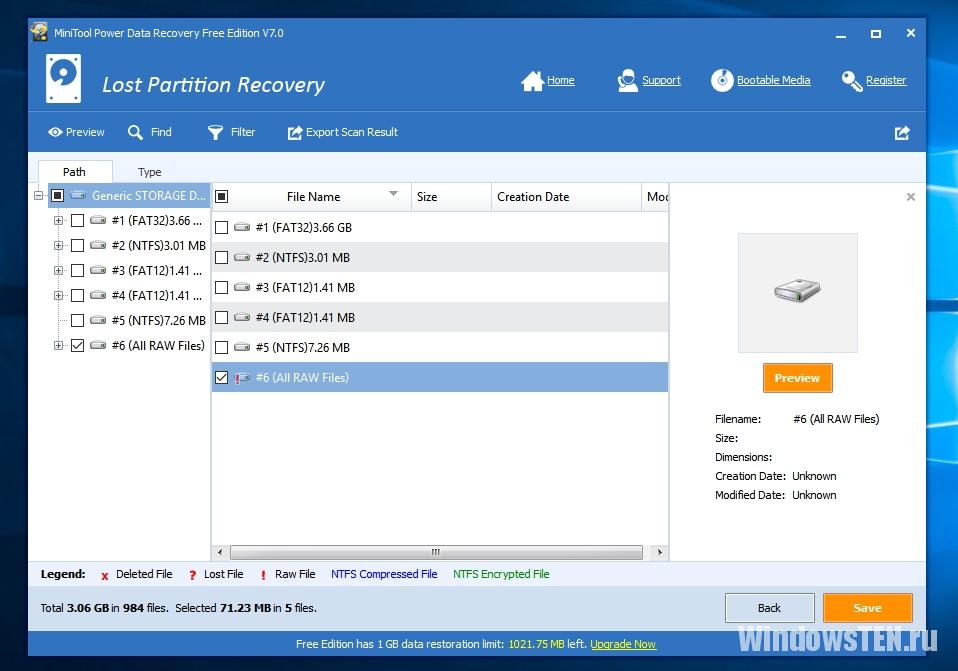
TestDisk
Πρόκειται για ένα πολυλειτουργικό δωρεάν βοηθητικό πρόγραμμα που λειτουργεί με διαμερίσματα σκληρού δίσκου χρησιμοποιώντας ένα μεγάλο αριθμό επιλογών. Το πρόγραμμα παρουσιάζεται σε φορητή έκδοση, οπότε δεν απαιτείται εγκατάσταση. Το κύριο μείον
Εάν, σε κάποιο σημείο, συνδέσετε την αφαιρούμενη μονάδα δίσκου με μια δέσμη σημαντικών πληροφοριών στον υπολογιστή, θα δείτε την επιγραφή "Για να χρησιμοποιήσετε μια μονάδα δίσκου στη μονάδα n: πρώτα, διαμορφώστε την. Θέλετε να το διαμορφώσετε; ", Τότε αυτό το άρθρο είναι για εσάς.
Ανακτήστε τη μονάδα flash μετά τη μετατροπή της σε μορφή RAW.
Πρώτον, ας δούμε τι είναι RAW. Μετά από όλα, όλοι έχουν συνηθίσει να βλέπουν στις μονάδες τους τα συνηθισμένα συστήματα αρχείων, όπως το NTFS, το FAT32. Χρησιμοποιούνται τόσο για δίσκους στερεάς κατάστασης SSD, όσο και για σκληρούς δίσκους και μονάδες flash.
Το σύστημα αρχείων απαιτείται για να λειτουργούν οι δίσκοι και να επικοινωνούν με τον υπολογιστή. Χάρη σε αυτό, ο υπολογιστής μετατρέπει τις πληροφορίες σε δυαδικό κώδικα, τον οποίο κατανοεί και με τον οποίο μπορεί να λειτουργήσει και ο χρήστης ήδη βλέπει το αποτέλεσμα αυτής της εργασίας: φωτογραφίες, κείμενο, βίντεο, ηχογραφήσεις, παιχνίδια και εφαρμογές. Και τι ακριβώς είναι RAW. Εάν δεν κάνετε λεπτομέρειες, το RAW είναι μια αποτυχία, ένα σφάλμα συστήματος. Ας δούμε γιατί προκύπτει αυτό το πρόβλημα.
Γιατί η μονάδα flash έγινε RAW
Εάν το σύστημα αρχείων στη μονάδα flash σας ξαφνικά έγινε RAW, τότε, σε συνεργασία με αυτό ή έναν υπολογιστή, παρουσιάστηκαν αποτυχίες διαφορετικής φύσης. Ξεκινώντας από τις απλές αποτυχίες του συστήματος, που τελειώνουν με το έργο ενός κακόβουλου προγράμματος, το λεγόμενο ιό. Εάν είστε βέβαιοι ότι η αποτυχία συνέβη λόγω ενός ιού - κατά τη σύνδεση του antivirus δίσκο USB σας ενημέρωσε ότι είναι μια απειλή, αλλά αγνόησε τις προειδοποιήσεις - είναι να ξεκινήσετε είναι να κάνει μια σάρωση του συστήματος και να εξαλείψει την κύρια πηγή του προβλήματος, δηλαδή τον ιό, ο οποίος έχει παραδώσει έχετε πολλά προβλήματα.

Ο ιός θα μπορούσε επίσης να φτάσετε εκεί μέσω του Διαδικτύου και του υπολογιστή σας, για την πρόληψη της λοίμωξης στο μέλλον, θα πρέπει να είναι πιο προσεκτικοί στην επιλογή τόπων σε αναζήτηση ορισμένες πληροφορίες, να δοθεί έμφαση στις αξιόπιστες τοποθεσίες. Ωστόσο, είναι πολύ πιθανό φυσική ζημιά στη συσκευή αποθήκευσης, όπως μια πτώση, την πτώση τάσης στον υπολογιστή, αφαιρώντας το λάθος ραβδί.
Έτσι, τώρα ξέρετε γιατί συμβαίνει αυτό το πρόβλημα. Το κύριο πράγμα, μην βιαστείτε να διαμορφώσετε τη μονάδα flash USB, θα χάσετε όλα τα αρχεία σε αυτό. Μπορείτε να προσπαθήσετε να το "αναβιώσει" με το ενσωματωμένο βοηθητικό πρόγραμμα των Windows ή άλλα προγράμματα άλλων κατασκευαστών που βρίσκονται στο γενική πρόσβαση στο διαδίκτυο.
Πώς να καθορίσετε τη μορφή RAW σε μια μονάδα flash
Εάν δεν χρειάζεστε τα δεδομένα στη μονάδα flash, μπορείτε να τα διαμορφώσετε με ασφάλεια με τα ενσωματωμένα εργαλεία. Αλλά αν υπάρχουν πολύτιμα δεδομένα σχετικά με αυτό, θα πρέπει να διορθώσετε αυτό το πρόβλημα. Στη συνέχεια τίθεται το ερώτημα: πώς να διορθώσετε τη μονάδα flash σε μορφή RAW;
Μην απελπίζεστε, όλα μπορούν να αποκατασταθούν χωρίς απώλειες, ωστόσο, δεν είναι πάντα τόσο εύκολο και χωρίς σύννεφα. Αν είστε λίγο, τι πρέπει να κάνετε αν η μονάδα φλας έχει γίνει σε RAW φορμά, θα εξακολουθούν να θέλουν να απευθυνθείτε σε ένα εξουσιοδοτημένο κέντρο εξυπηρέτησης, όπου για ένα ποσό για να ανακτήσει όλα τα δεδομένα. Αν είστε σίγουροι για τον εαυτό σας, τότε μπορείτε να επαναφέρετε τον εαυτό σας flash drive μόνοι σας. Υπάρχουν ειδικά προγράμματα για την επίλυση αυτού του προβλήματος.
Πώς μπορώ να διορθώσω τη μορφή RAW στη μονάδα flash USB; Θα πρέπει να ξεκινήσετε με το ενσωματωμένο πρόγραμμα, το οποίο περνά μέσα από γραμμή εντολών. Αρκεί να εισάγετε μόνο στη γραμμή εντολών την εντολή: chkdsk n: / n, όπου n - είναι το γράμμα που ορίζει τη μονάδα που θέλετε να «θεραπεύσει», και η δεύτερη / n - είναι μια λειτουργία διόρθωσης σάρωσης του συστήματος αρχείων. Αν το ενσωματωμένο πρόγραμμα δεν μπορεί να αντιμετωπίσει αυτό το πρόβλημα, θα εμφανίσει ένα μήνυμα «Chkdsk ισχύει για RAW δίσκους.» Αλλά μην ανησυχείτε, υπάρχουν πολλά άλλα προγράμματα τρίτων, η οποία θα βοηθήσει στην καταπολέμηση αυτών των αχρεωστήτων RAW.

Εάν το ενσωματωμένο πρόγραμμα είναι ανίκανο, θα έρθει σε δωρεάν πρόγραμμα DMDE, το οποίο μπορείτε να κατεβάσετε από τον επίσημο ιστότοπο. Εκτελέστε και εγκαταστήστε αυτό το βοηθητικό πρόγραμμα δεν είναι δύσκολο, οπότε δεν θα σταθούμε σε αυτό λεπτομερώς. Μετά την εγκατάσταση και την εκτέλεση της εφαρμογής, θα δείτε δύο παράθυρα. Στο αριστερό παράθυρο, επιλέξτε " Συσκευή ", στο δεξιό - πρόβλημα USB flash drive. Κάντε κλικ σε αυτό με ένα διπλό κλικ. Σε αυτό το σημείο, θα υπάρξει μια σαφής σάρωση των περιεχομένων της μονάδας flash USB.
Μεταβείτε στην εντολή "Βρέθηκε", έπειτα στο φάκελο "Όλα βρέθηκαν + ανακατασκευές" και στη συνέχεια κάντε κλικ στην επιλογή "Επαναπροσδιορίστε ολόκληρη την ένταση" και επιβεβαιώστε τις ενέργειές σας. Τώρα να είστε υπομονετικοί, επειδή όσο μεγαλύτερη είναι η χωρητικότητα της μονάδας flash, τόσο περισσότερο θα χρειαστεί να σαρωθεί. Μετά το τέλος αυτής της διαδικασίας στο παράθυρο, θα δείτε όλα τα αρχεία που περιέχονται στη μονάδα flash πριν από μια δυσλειτουργία της λειτουργίας της, αλλά σημειώστε ότι θα έχουν εντελώς διαφορετικά ονόματα. Στη συνέχεια, μπορείτε να αρχίσετε να τα επαναφέρετε.

Εάν μετά από όλα αυτά που έχουν γίνει αποτύχει ή η λειτουργικότητα αυτού του προγράμματος δεν ανταποκρίνεται στις απαιτήσεις σας, θα πρέπει να εξετάσετε μια ακόμη επιλογή, ήτοι την ανάκτηση δεδομένων της Power MiniTool. Υπάρχει μια δωρεάν έκδοση του προγράμματος, η λειτουργία του οποίου περιορίζεται μόνο από το μέγιστο βάρος του αποκατεστημένου αρχείου (μέχρι 1 GB).

- Μετά την εγκατάσταση και τη λειτουργία αυτού του βοηθητικού προγράμματος, πρέπει να καθορίσετε τη μονάδα δίσκου των οποίων τα δεδομένα θέλετε να επαναφέρετε.
- Επιλέξτε μια μονάδα flash USB. Η ανάκτηση δεδομένων MiniTool Power θα σας δείξει τα αρχεία που περιέχονται σε αυτήν. Μπορείτε να επιλέξετε όλα ή μόνο απαραίτητα.
- Για να αποθηκεύσετε τα αρχεία, πρέπει να κάνετε κλικ στο κουμπί Αποθήκευση αρχείων (βρίσκεται στα αριστερά, μπλε).
- Στη συνέχεια, το πρόγραμμα σας ζητά να καθορίσετε τον κατάλογο (δίσκο) στον οποίο θέλετε να αποθηκεύσετε αρχεία από τη δυστυχισμένη μονάδα flash. Και θα σας προειδοποιήσει ότι δεν θέλετε να αποθηκεύσετε δεδομένα στη μονάδα flash USB με την οποία την επαναφέρετε.
Από αυτή τη στιγμή η διαδικασία αντιγραφής θα αρχίσει, η διάρκεια μπορεί να κάνει έναν αξιοπρεπή χρόνο, ο οποίος εξαρτάται από το μέγεθος των αρχείων και την ικανότητα επεξεργασίας υπολογιστών. Μετά από όλους τους χειρισμούς σας, περιμένετε να ολοκληρωθεί η αντιγραφή. Αυτό είναι όλο, μένει μόνο να ελεγχθεί απαραίτητα αρχεία στο φάκελο όπου τα αποθηκεύσατε, αν είναι ευανάγνωστα. Και πραγματικά ξεκινήστε να "αναστήσετε" μια μονάδα flash. Δηλαδή, απλώς το διαμορφώστε.
Τι να κάνετε εάν η μονάδα flash δεν έχει μορφοποιηθεί σε μορφή RAW
Καμία ζημιά δεν θα αναφερθώ σε μία ακόμη πτυχή αυτού του προβλήματος, δηλαδή, ό, τι πρέπει να κάνετε αν η μονάδα flash δεν έχει μορφοποιηθεί σε μορφή RAW; Αν είστε σε θέση να εξαγάγετε τα αρχεία χρησιμοποιώντας το παραπάνω πρόγραμμα, θα πρέπει να εξετάσουμε τώρα πώς να ανακτήσει μια μονάδα flash, η οποία έχει μετατραπεί σε RAW φορμά, για να επιστρέψετε στην προηγούμενη απόδοσή της. Μεταβείτε στον "Ο Υπολογιστής μου", κάντε δεξί κλικ στη μονάδα δίσκου και επιλέξτε "Format". Αν μετά από αυτό παραμένει η ίδια μορφή δύσμοιρο RAW, δεν είναι όλα τόσο καλά και έχουν μια μικρή «ιδρώτα».
Σε αυτή την περίπτωση, να αποκαταστήσει το ραβδί είναι αναγκαία για την εκτέλεση λεγόμενο χαμηλού επιπέδου «βαθιά» διαμορφώσετε τη μονάδα δίσκου. Δυστυχώς, η ίδια τα Windows δεν είναι σε θέση να το κάνουμε αυτό, αλλά θα έρθει με τη βοήθεια μιας μεγάλης χρησιμότητας ΝΔΔ διαμόρφωση χαμηλού επιπέδου, η οποία διανέμεται δωρεάν σε δοκιμασία.
Η εργασία με αυτό το βοηθητικό πρόγραμμα είναι εύκολη:
- Εκτελέστε το στη λειτουργία "Συνέχεια για δωρεάν" για να συνεχίσετε την ελεύθερη χρήση. Σε αυτή την περίπτωση, έχουμε αρκετή και λειτουργική δωρεάν έκδοση.
- Στο παράθυρο που ανοίγει, επιλέξτε τη μονάδα δίσκου.
- Στη συνέχεια στο παράθυρο που ανοίγει, κάντε κλικ στην καρτέλα «low-level format», κάντε κλικ στην επιλογή «Διαμόρφωση αυτής της συσκευής» και επιβεβαιώστε την ενέργεια.

Μετά την ολοκλήρωση της διαδικασίας μορφοποίησης χαμηλού επιπέδου, η διάρκεια της οποίας εξαρτάται από την απόδοση του υπολογιστή και του όγκου του ραβδί, ένα μήνυμα που θα πρέπει να διαμορφώσετε τη μονάδα δίσκου flash USB ενσωματωμένο βοηθητικό πρόγραμμα των Windows για να αποκατασταθεί η «κανονική» σύστημα αρχείων. Κατά τη διαμόρφωση, καθορίστε προτιμάται για εσάς NTFS ή μορφή FAT32, αλλά να έχετε κατά νου ότι το σύστημα αρχείων FAT32 δεν μπορεί να αποθηκεύσει ένα αρχείο μεγαλύτερο μέγεθος, οπότε αν μπορείτε να κατεβάσετε ταινίες, παιχνίδια και τα παρόμοια «βαριά» αρχεία, θα είναι τέλειο σύστημα αρχείων NTSF.
Συνοψίζοντας όλα τα παραπάνω, θέλω να πω ότι σε αυτό το πρόβλημα δεν υπάρχει τίποτα τρομερό και όλα επιλύονται. Ακόμα κι αν υπάρχουν πολύ σημαντικά αρχεία στη μονάδα flash, έγγραφα και ούτω καθεξής, δεν χρειάζεται να κρεμάσετε τη μύτη σας. Αν γίνει σωστά, χωρίς απώλειες επαναφέρετε όλα τα αρχεία σας.
Φωτογραφία από ανοιχτές πηγές
Η κατάσταση κατά την οποία ένας σκληρός δίσκος χρειάζεται επαναφορά μπορεί να συμβεί με κάθε χρήστη του υπολογιστή. Μπορεί να χρειαστεί για διάφορους λόγους. Ένα από αυτά είναι η διαφθορά του συστήματος αρχείων.
Πώς να προσδιορίσετε αν ένα σύστημα αρχείων διακόπτεται
Εάν ο δίσκος χρησιμοποιείται για τον προορισμό του, έχει ένα σύστημα αρχείων FAT ή NTFS. Αυτές οι μορφές δείχνουν ότι λειτουργεί καλά και δεν χρειάζεται ανάκτηση. Αλλά μερικές φορές μετατρέπεται σε RAW. Πώς μπορούμε να καταλάβουμε ότι έχει σημειωθεί αποτυχία;Αν γυρίσατε στο δίσκο και δεν ανοίχτηκε και εμφανίστηκε ένα μήνυμα σχετικά με την ανάγκη μορφοποίησης, τότε υπήρξε αποτυχία.
Αυτό το μήνυμα μπορεί να υποδεικνύει τα ακόλουθα:
- Η δομή του χρησιμοποιούμενου συστήματος αρχείων καταστράφηκε.
- Δεν υπάρχει σαφής πρόσβαση στο περιεχόμενο.
- Στον τομέα της λήψης, καταγράφηκαν εσφαλμένα δεδομένα.
Πώς να κάνετε ανάκτηση
Μην βιαστείτε να μορφοποιήσετε. Μπορείτε να επαναφέρετε το σύστημα αρχείων σκληρού δίσκου χωρίς να εφαρμόσετε ακραία μέτρα.Ανάκτηση με το Testdisk
Προσφέρεται δωρεάν. Κάνει δυνατή την επιστροφή των χαμένων δεδομένων σε μια κατάσταση που είναι κοντά στο ιδανικό.Ας υποθέσουμε ότι ο σκληρός μας δίσκος έχει πολλά διαμερίσματα. Για παράδειγμα, το κατεστραμμένο τμήμα ήταν D. Επιλέξαμε το κατεστραμμένο διαμέρισμα στο πρόγραμμα και στη συνέχεια καθορίσαμε το είδος της δομής που έχουμε. Στο παράδειγμά μας, αυτό είναι ένα διαμέρισμα Intel / PC. Επιλέξτε το στοιχείο Ανάλυση. Θα γίνει ανάλυση και θα δοθεί ένας κατάλογος των ενοτήτων ανάκτησης. Επιλέξτε την επιλογή Γρήγορη αναζήτηση. Με τη σειρά του, επιλέγει όλα τα αρχεία από τα διαμερίσματα. Αφού βρείτε αυτό που χρειάζεστε, κάντε κλικ στο κουμπί "Εγγραφή". Μετά από όλες τις εκτελεσθείσες ενέργειες, οι χαμένες πληροφορίες θα αποκατασταθούν.
Ανάκτηση με αποκατάσταση κατατμήσεων RS
Η διεπαφή του είναι αρκετά απλή. Το κύριο μενού έχει 3 μέρη. Εμφανίζεται ο κατάλογος στα αριστερά σκληρούς δίσκους και λογικά διαμερίσματα. Στο κέντρο εμφανίζεται η φόρτωση των δεδομένων τους. Στα δεξιά βρίσκονται τα αρχεία που επιλέγει ο χρήστης.- Για να ξεκινήσετε την ανάκτηση, κάντε κλικ στο "Master". Στη συνέχεια, εμφανίζεται το μενού εργασίας. Θα γίνει μια ανάλυση του σκληρού δίσκου.
- Στο πρόγραμμα, όλα τα τμήματα χωρίζονται σε 3 κατηγορίες: σκληρούς, αφαιρούμενους και λογικούς δίσκους. Για να ξεκινήσετε την ανάκτηση δεδομένων, θα χρειαστεί να επιλέξετε το επιθυμητό διαμέρισμα. Στη συνέχεια, κάντε κλικ στο κουμπί "Επόμενο". Θα σας ζητηθεί να επιλέξετε τον τύπο ανάλυσης: online σάρωση ή πλήρη ανάλυση.
- Είναι καλύτερα να διεξάγετε αμέσως μια πλήρη ανάλυση. Σε αυτό επεξεργάζονται 3 φίλτρα ταυτόχρονα. Το πρώτο φίλτρο θα υπολογίσει τα συστήματα NTFS. Η δεύτερη θα επεξεργαστεί αρχεία που ανήκουν σε αυτό το σύστημα. Η βαθιά ανάλυση θα λειτουργήσει ανεξάρτητα από το σύστημα αρχείων.
- Εάν επιλέξετε την πρώτη επιλογή, τότε ορισμένα από τα αρχεία απλά δεν μπορούν να βρεθούν. Σε αυτή την περίπτωση, μπορείτε να βρείτε αρχεία που δεν έχουν σημάδια ζημιάς.
- Στη συνέχεια, μπορείτε να ξεκινήσετε τη σάρωση. Όσο μεγαλύτερη είναι η ένταση του ελεγχόμενου δίσκου, τόσο μεγαλύτερη είναι η διαδικασία.
- Μετά την ολοκλήρωση της ανάλυσης, θα μάθετε πόσους φακέλους υπάρχουν σε αυτήν την ενότητα.
- Για να εξοικειωθείτε με όλα τα αρχεία που βρέθηκαν κατά την ανάλυση, μεταβείτε στο κύριο μενού και κάντε κλικ στην επιλογή "Τέλος".
- Ο φάκελος "Deep analysis" εμφανίζεται στο κέντρο του παραθύρου. Στη συνέχεια, πρέπει να τις επιλέξετε σε αυτόν το φάκελο και, στη συνέχεια, κάντε κλικ στην επιλογή "Επαναφορά". Απομένει να επιλέξετε ένα μέρος για να τα αποθηκεύσετε.
- Σε αυτό το παράθυρο θα πρέπει να επιλέξετε τη θέση αποθήκευσης δεδομένων, την επιλογή επαναφοράς της δομής φακέλου που διαγράφηκε και να επαναφέρετε τις ροές αρχείων στο NTFS. Στη συνέχεια, πρέπει να κάνετε κλικ στο κουμπί "Επαναφορά".
Σε γενικές γραμμές, δεν υπάρχει σύστημα αρχείων RAW. Στο λειτουργικό σύστημα των Windows, το RAW σημαίνει ότι ο τύπος του συστήματος αρχείων απλά δεν εντοπίστηκε σωστά. Αυτό μπορεί να συμβεί για διάφορους λόγους:
- επειδή ο δίσκος δεν έχει διαμορφωθεί.
- ο δίσκος είναι ελαττωματικός ή το σύστημα αρχείων του είναι κατεστραμμένο.
- η σωστή πρόσβαση στο δίσκο δεν έχει οριστεί.
Στην περίπτωση αυτή, λειτουργικό σύστημα δηλώνει ένα κατάλληλο λάθος και σας ζητάει να ξαναδιαμορφώσετε ξανά το δίσκο. Φυσικά, με αυτό, όλα τα δεδομένα σε αυτό θα χαθούν.
Φυσικά, αυτό εγείρει το ερώτημα: αν μια μονάδα flash USB ακατέργαστο σύστημα πώς να διορθώσετε την κατάσταση; Και μπορείτε να το κάνετε τόσο με τα τυπικά εργαλεία του ίδιου του λειτουργικού συστήματος Windows, όσο και με τη βοήθεια βοηθητικών προγραμμάτων άλλων κατασκευαστών.
Επαναφορά του συστήματος αρχείων χρησιμοποιώντας τα Windows
- καλέστε τη γραμμή εντολών με τη συντόμευση του πληκτρολογίου.
- στο ανοιχτό παράθυρο πληκτρολογήστε την εντολή: cmd;
- ανοίγει η κονσόλα διαχείρισης, όπου πρέπει να πληκτρολογήσετε: CHKDSK / F. Το όνομα του δίσκου ενδέχεται να είναι διαφορετικό. Για παράδειγμα: / C, / A, / I, κλπ.
Εκτελείται ένα ειδικό πρόγραμμα υπηρεσίας που όχι μόνο ελέγχει τα διαμερίσματα δίσκου για σφάλματα, αλλά προσπαθεί επίσης να τα εξαλείψει.
Είναι πιθανό να χρειαστεί να επανεκκινήσετε τον υπολογιστή πριν από τη σάρωση.
Μετά το πέρας του έργου, θα χρειαστεί να καλέσετε ένα ακόμα - για σάρωση σε σφάλματα σε πραγματικό χρόνο:
- Η κονσόλα ελέγχου καλείται όπως περιγράφεται παραπάνω.
- πληκτρολογήστε την εντολή: sfc / scannow.
Έτσι, είναι δυνατόν να λυθεί το πρόβλημα: εάν σκληρό δίσκο raw πώς να το διορθώσετε αυτό;
Επαναφέρετε το σύστημα αρχείων με βοηθητικά προγράμματα
Η επαναφορά του συστήματος αρχείων της μονάδας flash χωρίς απώλεια δεδομένων είναι δυνατή με τη βοήθεια βοηθητικών προγραμμάτων άλλων κατασκευαστών. Έχουν διαφορετικές πρόσθετες λειτουργίες και διαφέρουν στην οργάνωση της διασύνδεσης, αλλά ο κοινός σκοπός τους είναι ο ίδιος: να αποκαταστήσει το κατεστραμμένο σύστημα αρχείων δίσκων, αλλά να μην χάσει, ή λίγα δεδομένα.
Εδώ είναι μερικά μόνο από αυτά τα προγράμματα:
- Αποκατάσταση κατατμήσεων RS
- Μίνι εργαλείο ανάκτησης δεδομένων ενέργειας?
- Disk δοκιμής (αυτό το βοηθητικό πρόγραμμα δεν λειτουργεί με ονόματα αρχείων γραμμένα σε κυριλλικά).
- Κερδίστε Hex?
- Αποκτήστε το Back Data για FAT / NTFS (μόνο για συστήματα FAT και NTFS).

















